3 veidi, kā paslēpt lietotnes operētājsistēmā Android bez saknes
Miscellanea / / November 28, 2021
Slēpt lietotnes operētājsistēmā Android bez saknes: Lietojumprogrammu slēdzenes ir lieliski piemērotas, lai neļautu cilvēkiem piekļūt jūsu lietotnēm un citiem personas datiem, taču vai esat kādreiz jutis nepieciešamību šīs lietotnes pilnībā paslēpt? Var rasties situācijas, kad jūsu tālrunī ir lietotnes, kuras nevēlaties, lai jūsu vecāki vai draugi atrastu. Dažiem viedtālruņiem mūsdienās ir iebūvētas lietotņu slēpšanas funkcijas, taču tam pašam mērķim varat izmantot trešās puses lietotni, ja jūsu tālrunī nav šīs iebūvētās funkcijas. Izlasiet šo rakstu, lai uzzinātu, kā jebkurā Android ierīcē varat paslēpt lietotnes, neveicot sava tālruņa saknes pārvaldību. Tātad, šeit ir dažas lietotnes, kas var atrisināt šo mērķi jūsu vietā.

Saturs
- 3 veidi, kā paslēpt lietotnes operētājsistēmā Android bez saknes
- NOVA LAUNCHER
- APEX LAUNCER
- KALKULATORA VELVE: LIETOTNES SLĒPĒTĀJS — SLĒPT LIETOTNES
3 veidi, kā paslēpt lietotnes operētājsistēmā Android bez saknes
NOVA LAUNCHER
Nova Launcher ir ļoti noderīgs palaidējs, kuru varat lejupielādēt no Play veikala. Nova Launcher pamatā aizstāj sākotnējo sākuma ekrānu ar pielāgoto ekrānu, ļaujot paslēpt noteiktas ierīces lietotnes. Tam ir gan bezmaksas versija, gan galvenā versija, kas tiek apmaksāta. Mēs runāsim par šiem abiem.
BEZMAKSAS VERSIJA
Šai versijai ir ģeniāls veids, kā neļaut cilvēkiem uzzināt, ka izmantojat noteiktu lietotni. Tas faktiski neslēpj lietotni no lietotņu atvilktnes, tā vietā tā pārdēvē to lietotņu atvilktnē, lai neviens to nevarētu identificēt. Lai izmantotu šo lietotni,
1. Instalējiet Nova palaidējs no Play veikala.
2. Restartējiet tālruni un kā savu sākuma lietotni atlasiet Nova Launcher.
3. Tagad dodieties uz lietotņu atvilktni un ilgi nospiediet lietotnē, kuru vēlaties paslēpt.
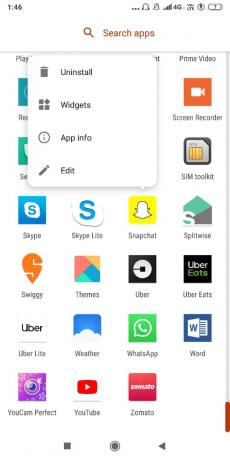
4. Pieskarieties “Rediģēt' opciju no saraksta.
5.Ierakstiet jaunu lietotnes iezīmi kuru turpmāk vēlaties izmantot kā šīs lietotnes nosaukumu. Ierakstiet parastu nosaukumu, kas nepievērsīs lielu uzmanību.
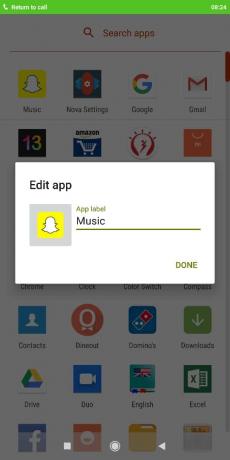
6. Tāpat pieskarieties ikonai, lai to mainītu.
7. Tagad pieskarieties “Iebūvēts”, lai izvēlētos lietotnes ikonu no tālrunī jau esošajām ikonām, vai pieskarieties “Galerijas lietotnes”, lai atlasītu attēlu.

8. Kad esat pabeidzis, pieskarieties “Gatavs’.
9. Tagad jūsu lietotnes identitāte ir mainīta, un neviens to nevar atrast. Ņemiet vērā, ka pat tad, ja kāds meklē lietotni pēc tās vecā nosaukuma, tā netiks rādīta meklēšanas rezultātos. Tātad jums ir labi.

PRIME VERSIJA
Ja jūs patiešām vēlaties slēpt lietotnes operētājsistēmā Android bez saknes (nevis pārdēvēšanas), tad jūs varat iegādāties Nova Launcher pro versija.
1. Instalējiet Nova Launcher Prime versiju no Play veikala.
2. Restartējiet tālruni un piešķiriet visas nepieciešamās atļaujas.
3. Atveriet lietotņu atvilktni un atveriet Nova iestatījumi.
4. Pieskarieties “Lietotņu un logrīku atvilktnes’.

5. Ekrāna apakšdaļā jūs atradīsiet opciju “Slēpt lietotnes' sadaļā "Atvilktņu grupas".

6.Pieskarieties šai opcijai, lai atlasiet vienu vai vairākas programmas, kuras vēlaties paslēpt.

7. Tagad jūsu paslēptā(-ās) lietotne(-es) nebūs redzama(-as) lietotņu atvilktnē.
Šis ir vienkāršākais veids, kā paslēpt lietotnes operētājsistēmā Android bez saknes, taču, ja kāda iemesla dēļ tas jums nedarbojas vai jums nepatīk saskarne, varat izmēģināt Apex palaidējs, lai paslēptu lietotnes.
APEX LAUNCER
1. Instalējiet Apex palaidējs no Play veikala.
2. Palaidiet lietotni un konfigurējiet visus nepieciešamos pielāgojumus.

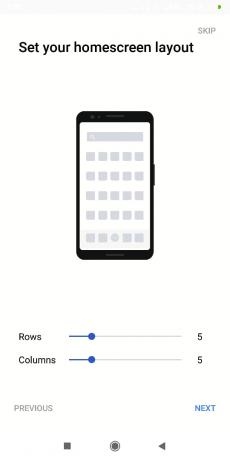
3. Atlasiet Apex palaidējs kā jūsu Mājas lietotne.
4. Tagad pieskarieties “Apex iestatījumi' sākuma ekrānā.
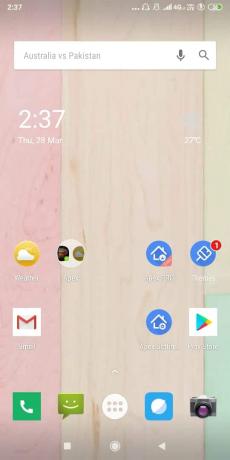
5. Pieskarieties “Slēptās lietotnes’.

6. Pieskarieties “Pievienojiet slēptās lietotnes' pogu.
7.Izvēlietiesvienu vai vairākas lietotnes, kuras vēlaties paslēpt.

8. Pieskarieties “Slēpt lietotni’.
9. Jūsu lietotne tiks paslēpta lietotņu atvilktnē.
10. Ņemiet vērā: ja kāds meklē šo lietotni, tā netiks rādīta meklēšanas rezultātos.
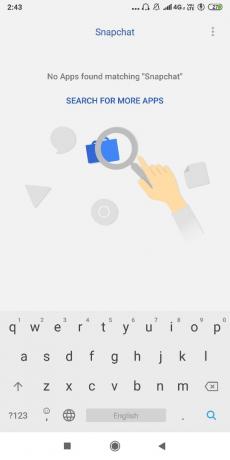
Tātad, izmantojot Apex Launcher, jūs varat viegli slēpt lietotnes savā Android ierīcē, bet, ja nevēlaties izmantot nekāda veida palaidēju, varat izmantot citu lietotni Calculator Vault, lai paslēptu programmas.
KALKULATORA VELVE: LIETOTNES SLĒPĒTĀJS — SLĒPT LIETOTNES
Šī ir vēl viena ļoti noderīga lietojumprogramma, lai paslēptu lietotnes operētājsistēmā Android, neiesakņojot tālruni. Ņemiet vērā, ka šī lietotne nav palaišanas programma. The Kalkulators Vault ir viegli lietojama lietotne, un tas, ko tā dara, ir patiešām pārsteidzošs. Tagad šī lietotne slēpj jūsu lietotnes, klonējot tās savā glabātuvē, lai jūs varētu izdzēst sākotnējo lietotni no savas ierīces. Lietotne, kuru vēlaties paslēpt, tagad paliks glabātavā. Ne tikai tas, ka šī lietotne spēj arī sevi paslēpt (Jūs taču nevēlaties, lai kāds uzzinātu, ka izmantojat lietotņu slēptāju, vai ne?). Tātad šī lietotne tiek parādīta jūsu noklusējuma palaidējā kā lietotne “Kalkulators”. Kad kāds atver lietotni, viņš redz tikai kalkulatoru, kas patiesībā ir pilnībā funkcionējošs kalkulators. Tomēr, nospiežot noteiktu taustiņu kopu (jūsu paroli), varēsit pāriet uz īsto lietotni. Lai izmantotu šo lietotni,
1.Instalējiet Calculator Vault no Play veikala.
2. Palaidiet lietotni.
3. Jums tiks lūgts ievadīt a 4 ciparu parole lietotnei.

4. Kad būsit ievadījis paroli, tiksit novirzīts uz kalkulatoru, piemēram, ekrānu, kurā jāievada parole, kuru iestatījāt iepriekšējā darbībā. Katru reizi, kad vēlaties piekļūt šai lietotnei, jums būs jāievada šī parole.

5.No šejienes jūs tiksiet novirzīts uz App Hider glabātuve.
6. Noklikšķiniet uz Importēt lietotnes pogu.
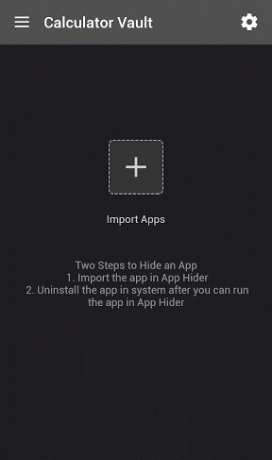
7. Jūs varēsit redzēt savā ierīcē esošo lietotņu sarakstu alfabēta secībā.
8.Izvēlietiesvienu vai vairākas lietotnes, kuras vēlaties paslēpt.
9. Noklikšķiniet uz "Importēt lietotnes’.
10. Lietotne tiks pievienota šai glabātuvei. Jūs varēsiet piekļūt lietotnei no šejienes. Tagad Tu vari izdzēsiet sākotnējo lietotni no jūsu ierīces.

11. Tas arī viss. Jūsu lietotne tagad ir paslēpta un aizsargāta no nepiederošām personām.
12.Izmantojot šīs lietotnes, varat viegli paslēpt savu privāto saturu no jebkura.
Ieteicams:
- Ar peles labo pogu noklikšķiniet, izmantojot tastatūru operētājsistēmā Windows
- Kas ir diska pārvaldība un kā to lietot?
- Labojiet Alt+Tab, kas nedarbojas operētājsistēmā Windows 10
- Labojums Nevar ieslēgt Windows Defender
Es ceru, ka šis raksts bija noderīgs, un tagad jūs to varat viegli izdarīt Slēpt lietotnes operētājsistēmā Android bez saknes, bet, ja jums joprojām ir kādi jautājumi par šo apmācību, uzdodiet tos komentāru sadaļā.

